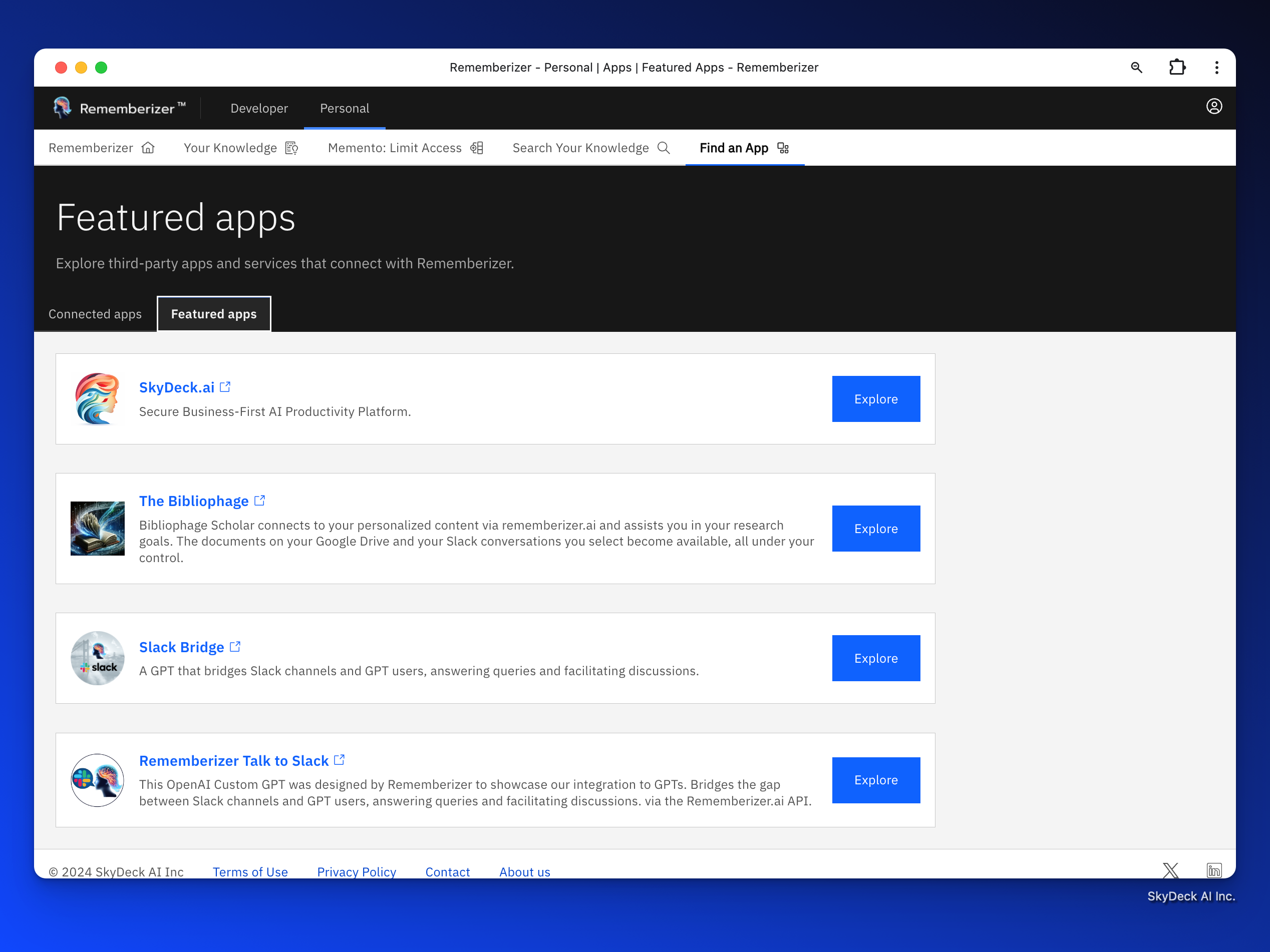💡 生成型 AI 应用如 GPTs 的回应基于它们的训练,这通常不包括您的特定上下文。为了获得相关答案,您陷入了反复提供相同信息的循环中。Rememberizer 帮助您打破这个循环,通过将您的文档和对话无缝整合到 AI 应用中。而且对所有用户都是免费的!
简介
欢迎来到 Rememberizer。本指南提供了 Open AI Custom GPT(Rememberizer)的清晰简明的操作流程,我们设计该工具旨在展示 Rememberizer 在 GPT 方面的能力。我们涵盖了如何集成和使用 Rememberizer,以通过将您的各种内容来源整合成个性化的动态知识,来增强您与 AI 的体验。
要求:
- 开放AI ChatGPT账户
- 一个或多个受支持的知识存储,例如 Slack、Dropbox、Google Drive 或我们的 MacOS 桌面代理。
在此观看指南视频或阅读以下逐步指南:
1. 账户设置和初始步骤
从我们的开放式 AI 定制 GPT 'Rememberizer' 开始
点击以下链接,您将被引导到我们在 OpenAI GPT Store 的 Rememberizer GPT。
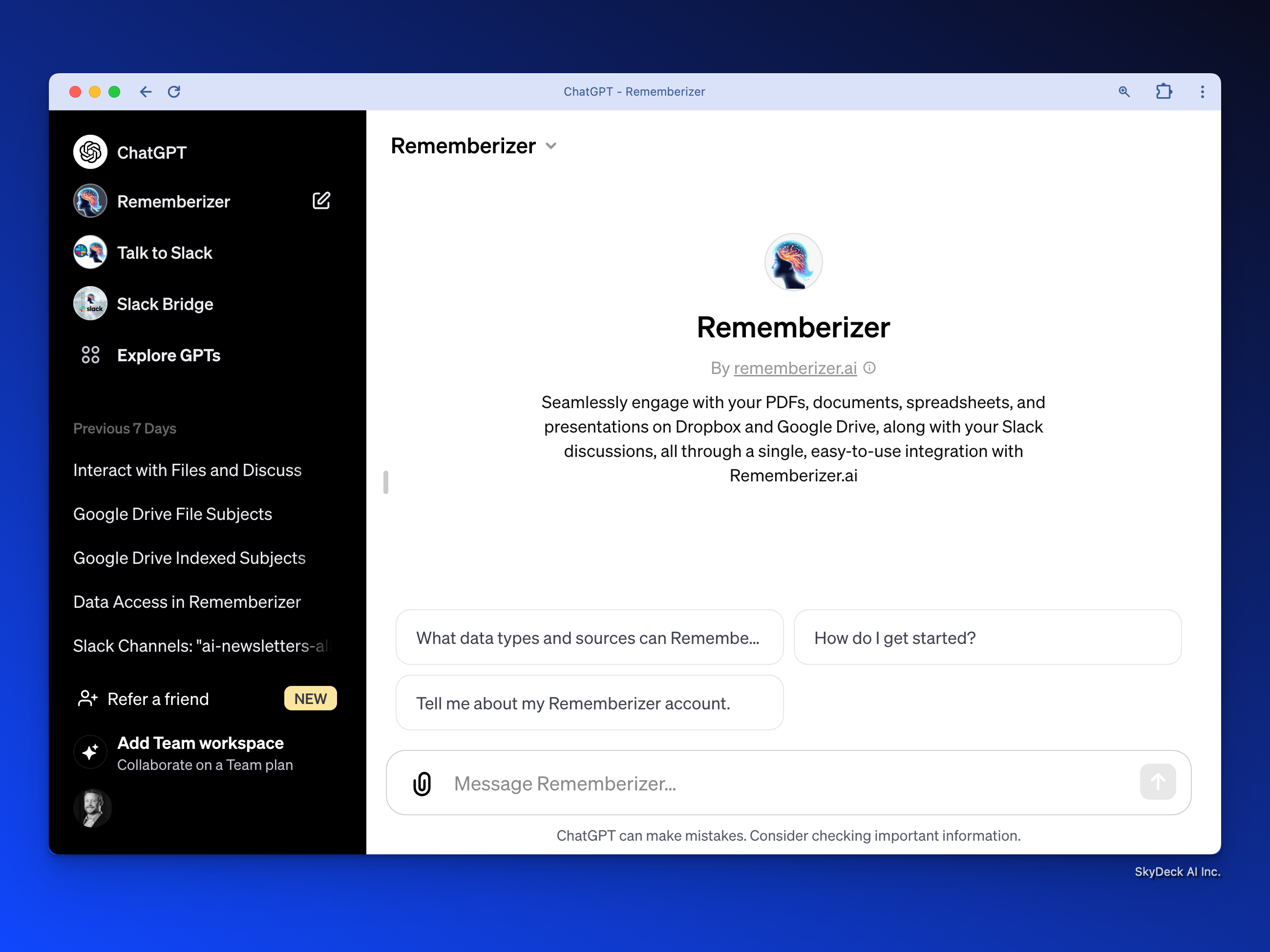
从 GPT Store 上的 Rememberizer GPT,点击“告诉我关于我的 Rememberizer 账户。”这将开始您与 Rememberizer 快速简便的注册流程。
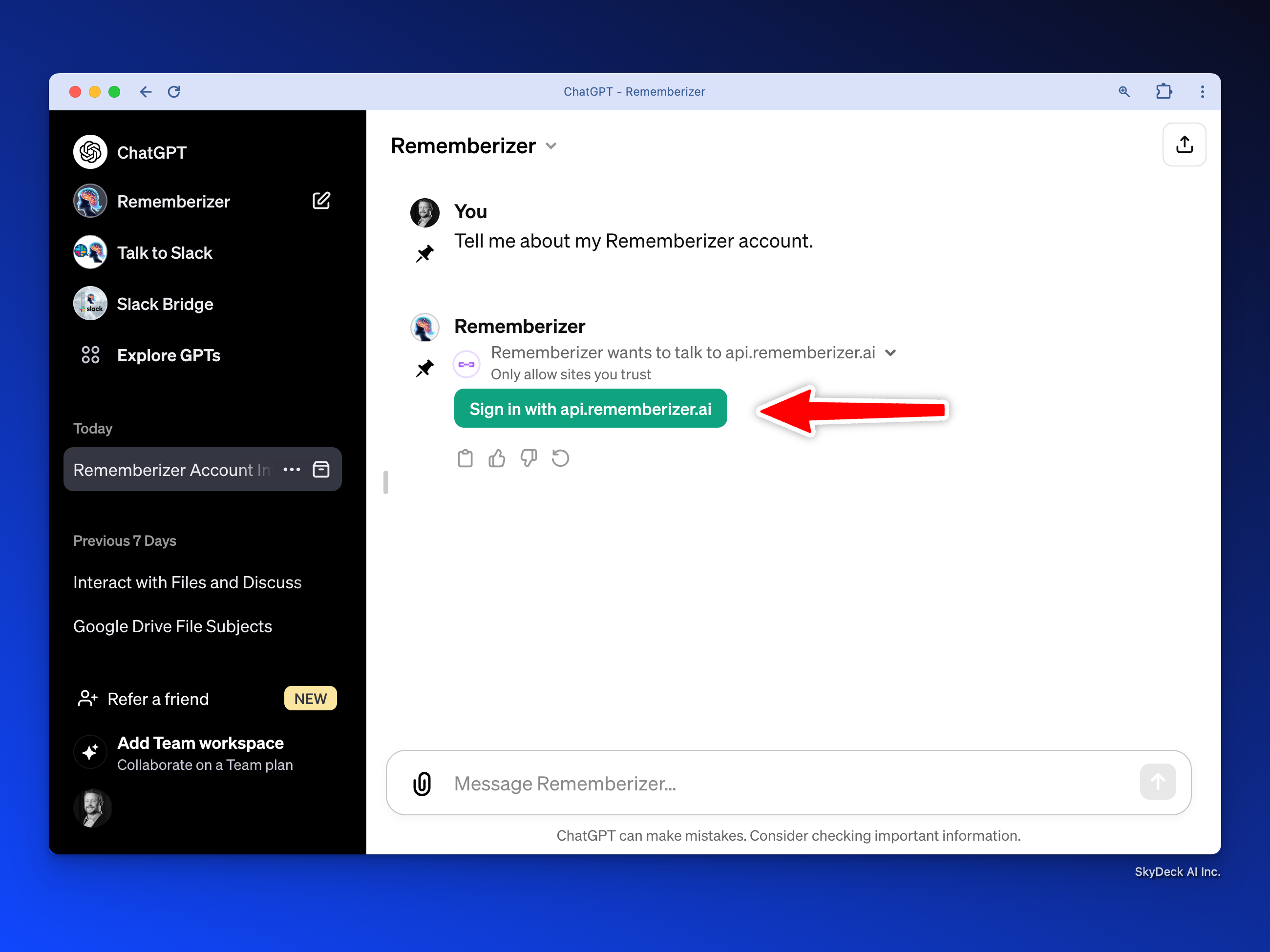
完成注册。如果您看到登录屏幕,请单击“注册”选项,它看起来像“没有帐户? 注册”。
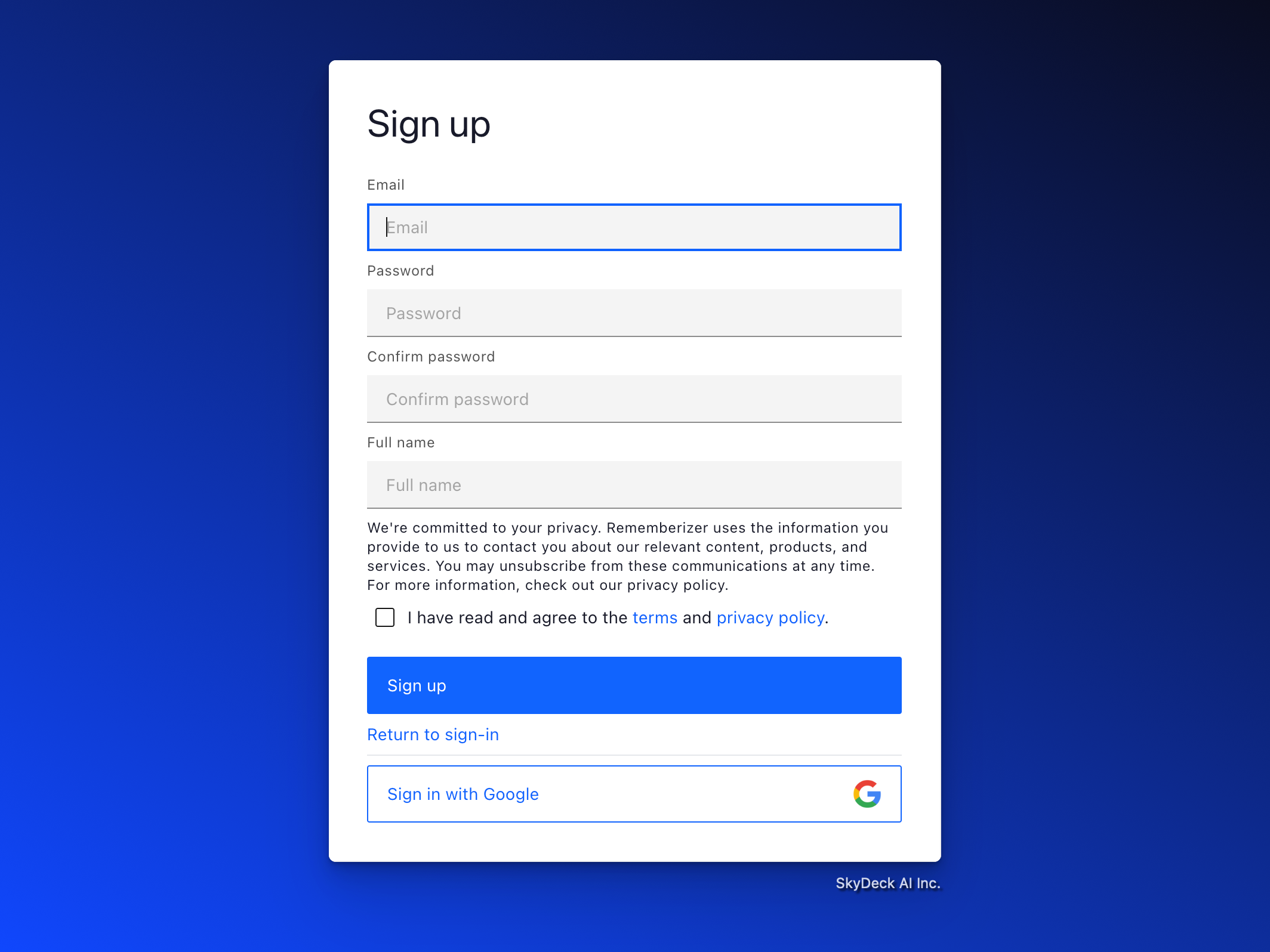
一旦您成功注册,您将被引导至我们的 Rememberizer.ai 网络应用程序。
2. Rememberizer 入职培训
Rememberizer界面旨在易用性和效率。新用户可以通过简单的三步入门指南开始使用。
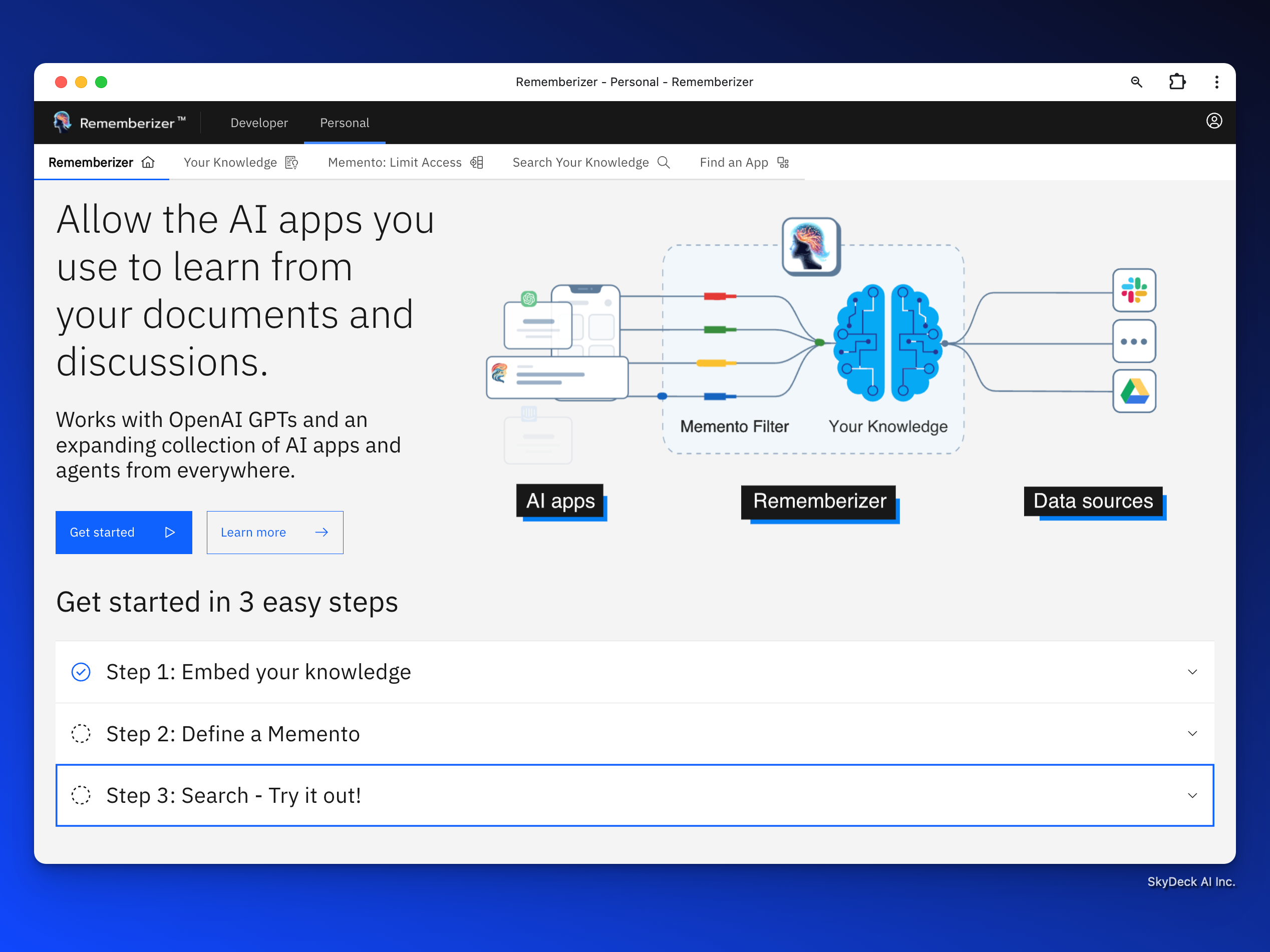
遵循这三步,您就可以开始了。
第一步 - 嵌入您的知识
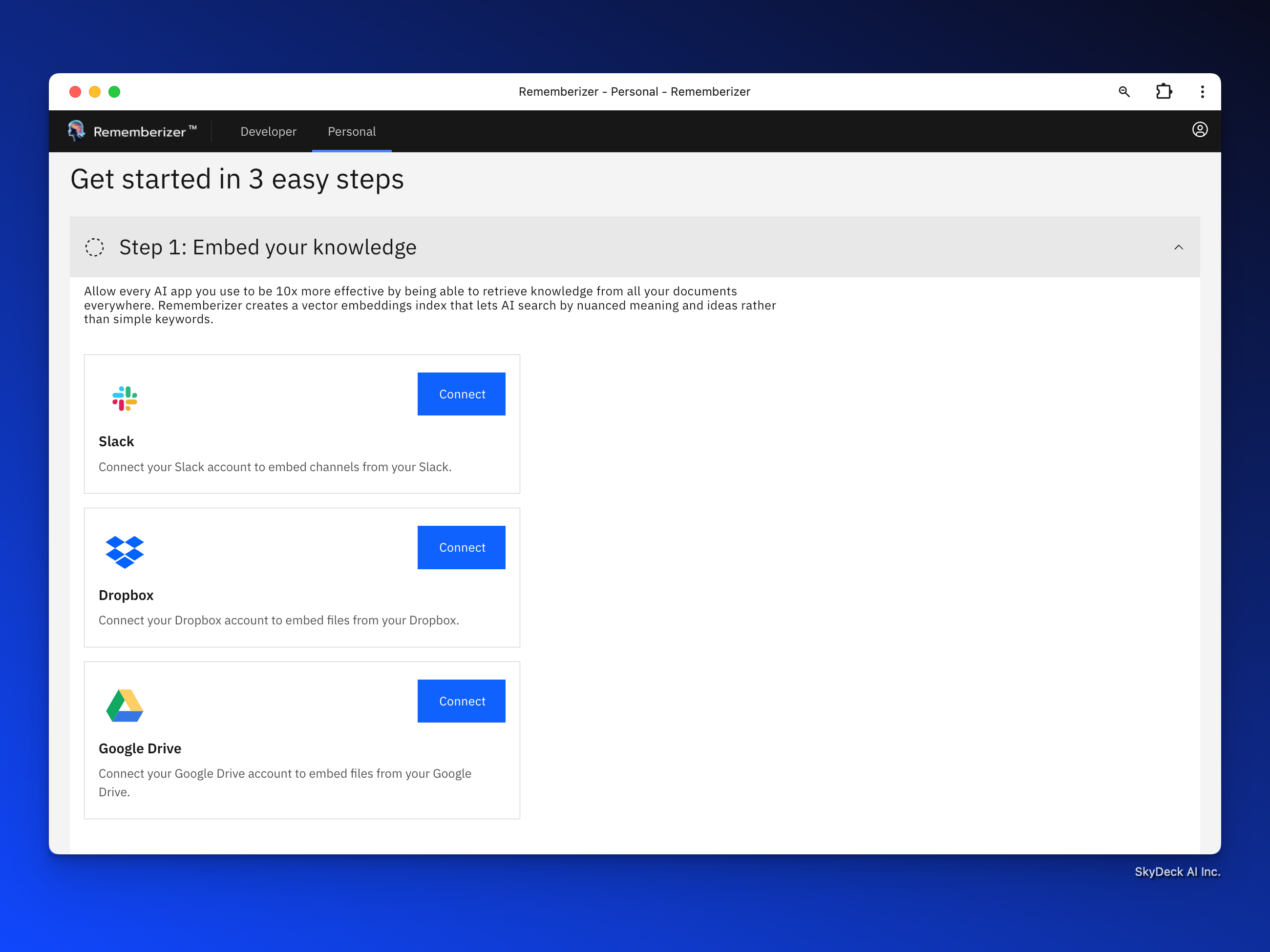
您的知识:您的集中内容集成中心与 Rememberizer
选择并从各种来源(包括 Slack、Dropbox 和 Google Drive)使用 Rememberizer 对您的内容进行索引。连接您想要添加内容的每个服务并选择内容。
- 连接 Slack:
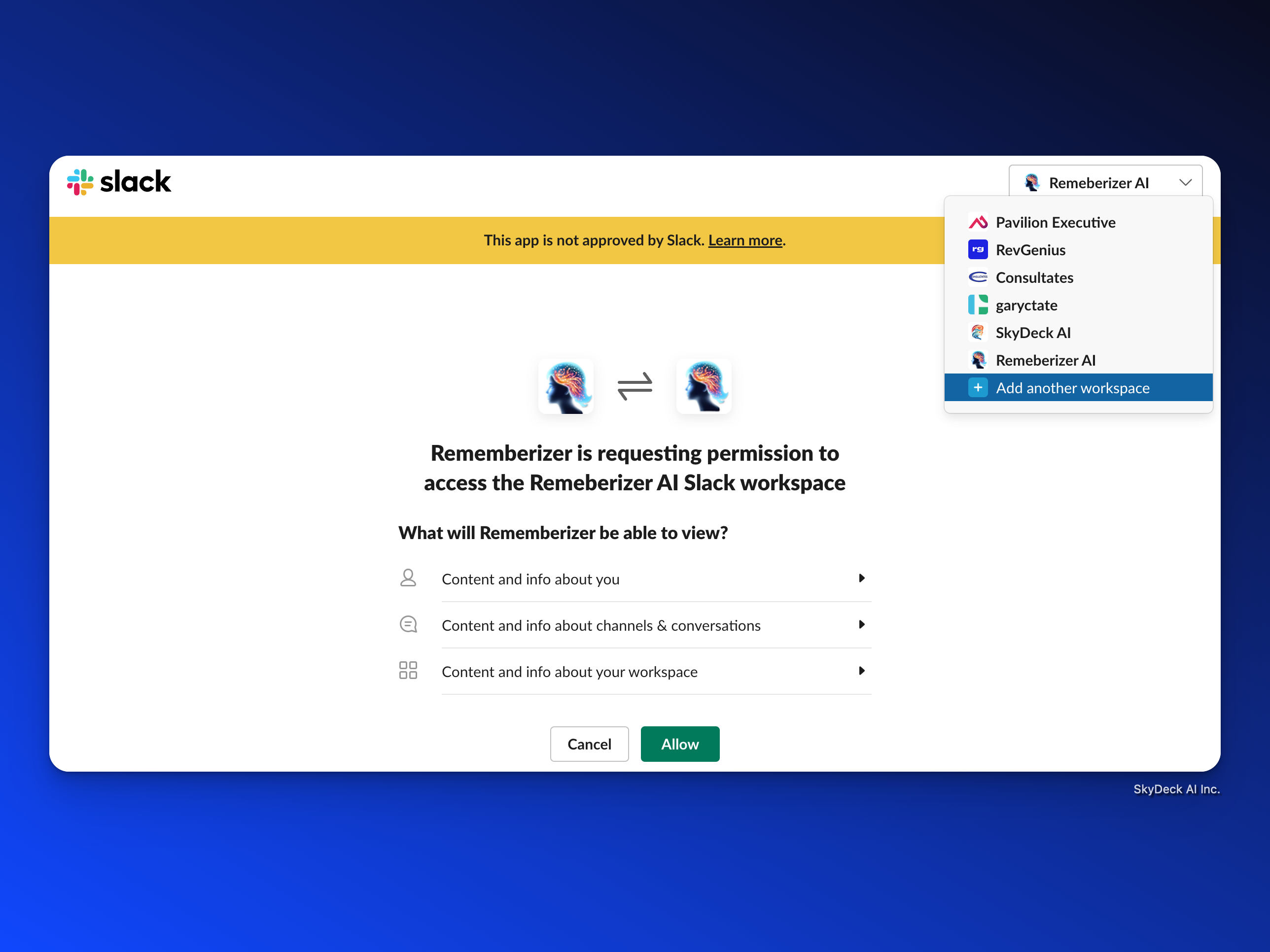
您可以忽略任何警告。我们目前正在处理集成批准。
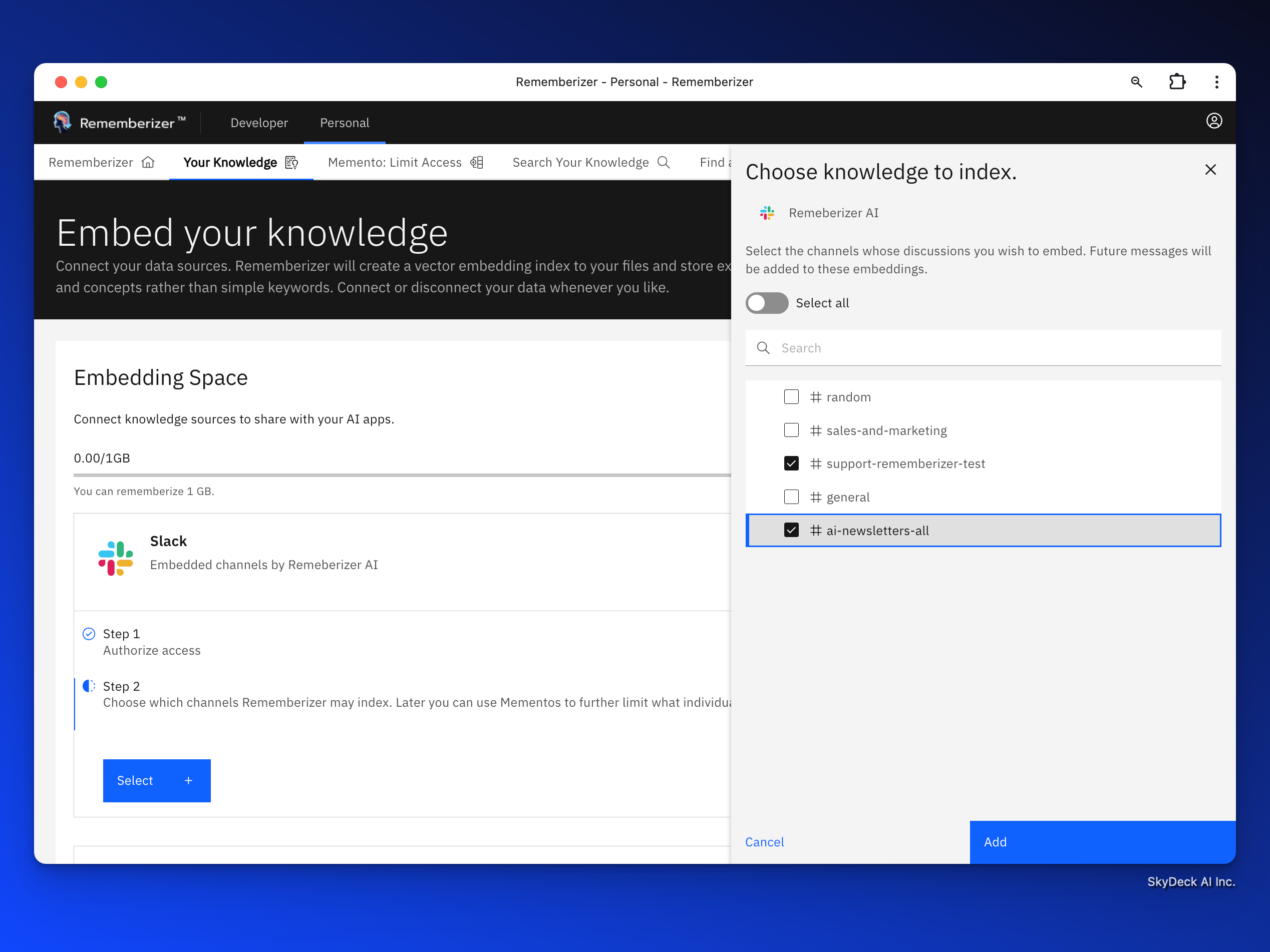
选择要嵌入的渠道。
- 连接 Dropbox:
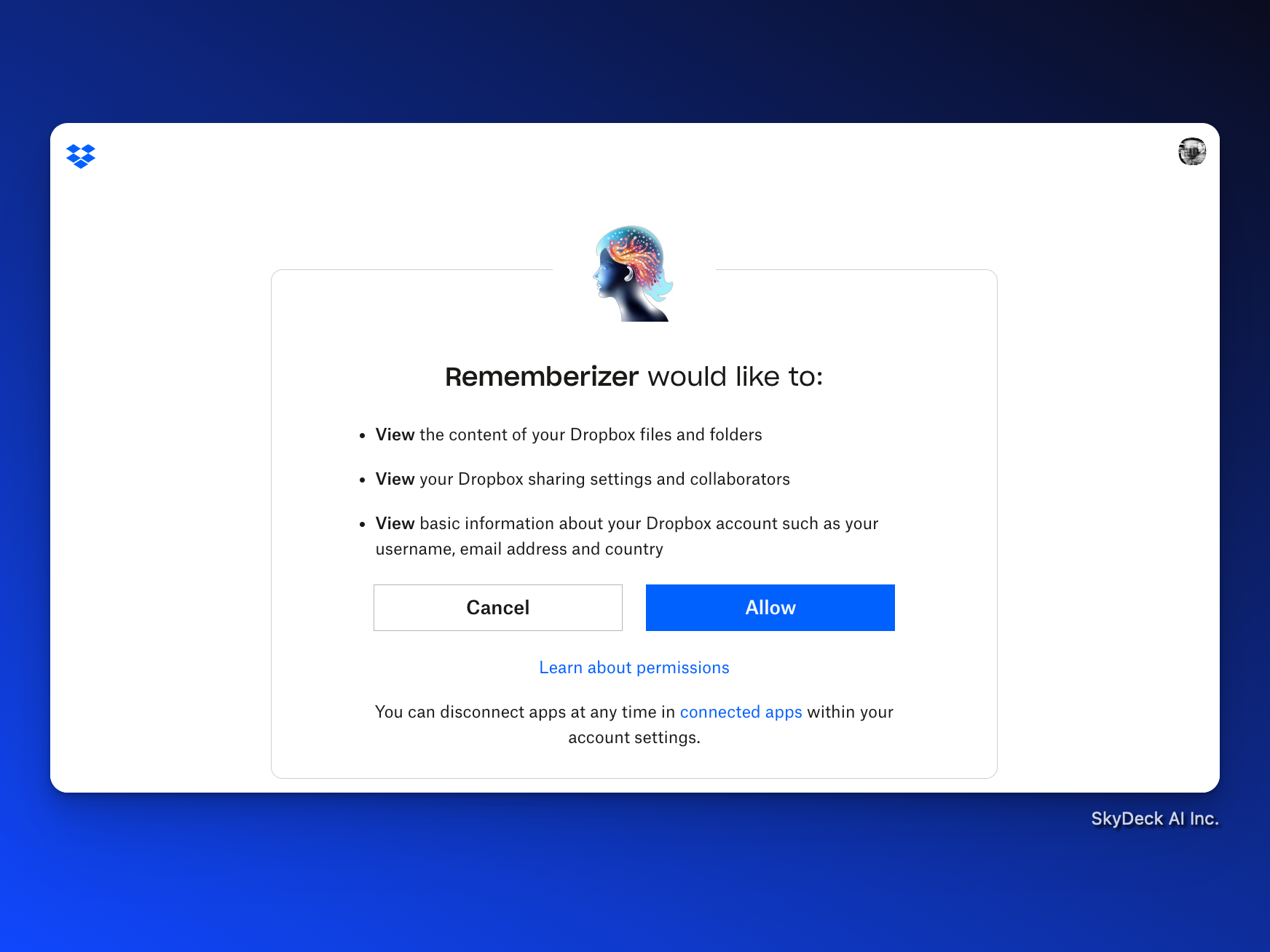
您可以忽略任何警告。我们目前正在进行集成审批。
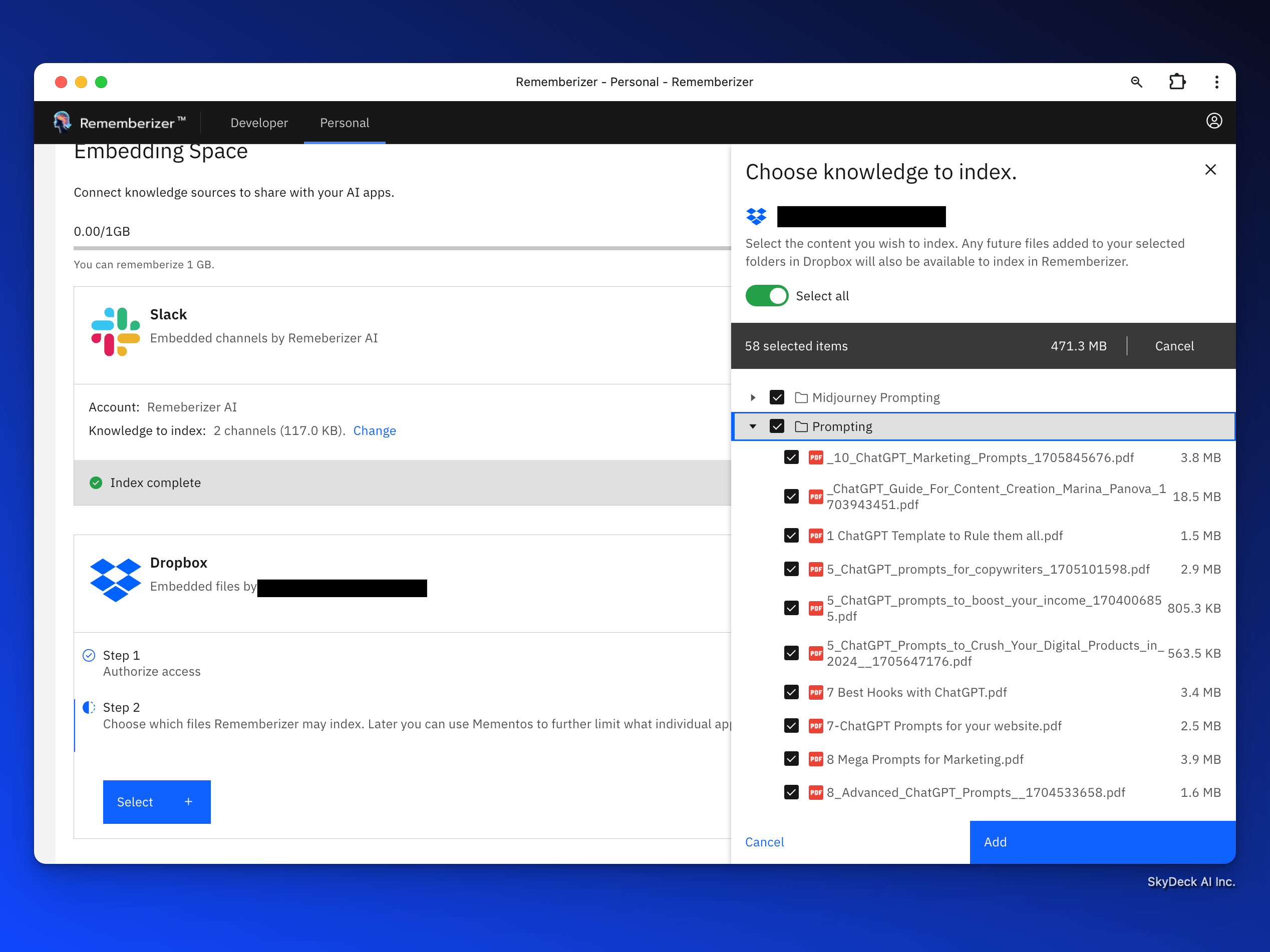
选择要嵌入的 DropBox 文件或文件夹。
您可以对 Google Drive 或我们未来支持的任何服务反复进行此过程。
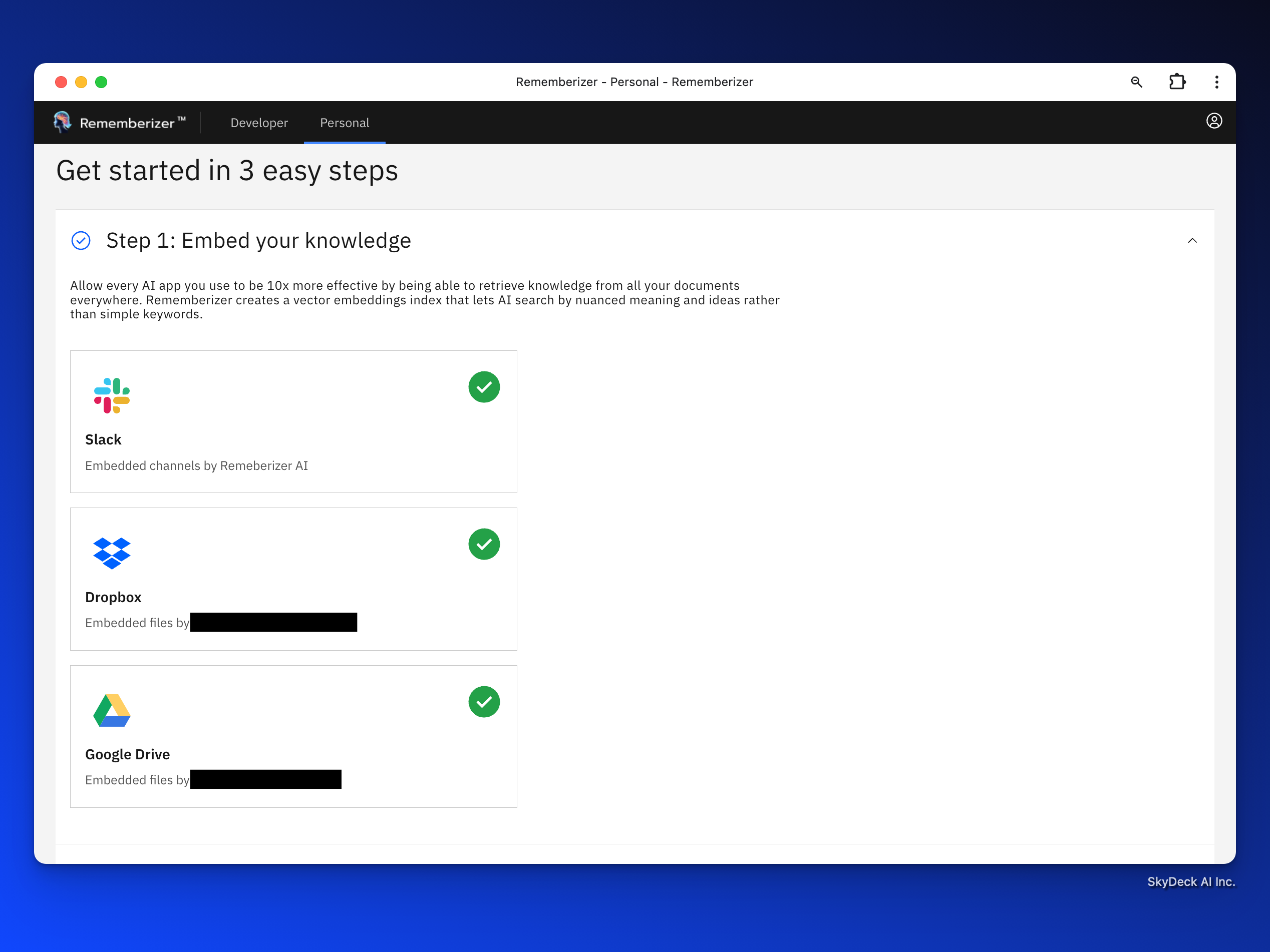
第二步 - 定义备忘录
将所有数据源连接起来,文件、文件夹、对话和其他内容现在都已连接并索引 - 下一步是决定您想与哪个应用程序共享哪些内容。这是通过 Mementos 实现的 - Mementos 是来自您连接源的文件、文件夹和对话的集合,分组在一起并与应用程序连接。形成第二层访问控制。
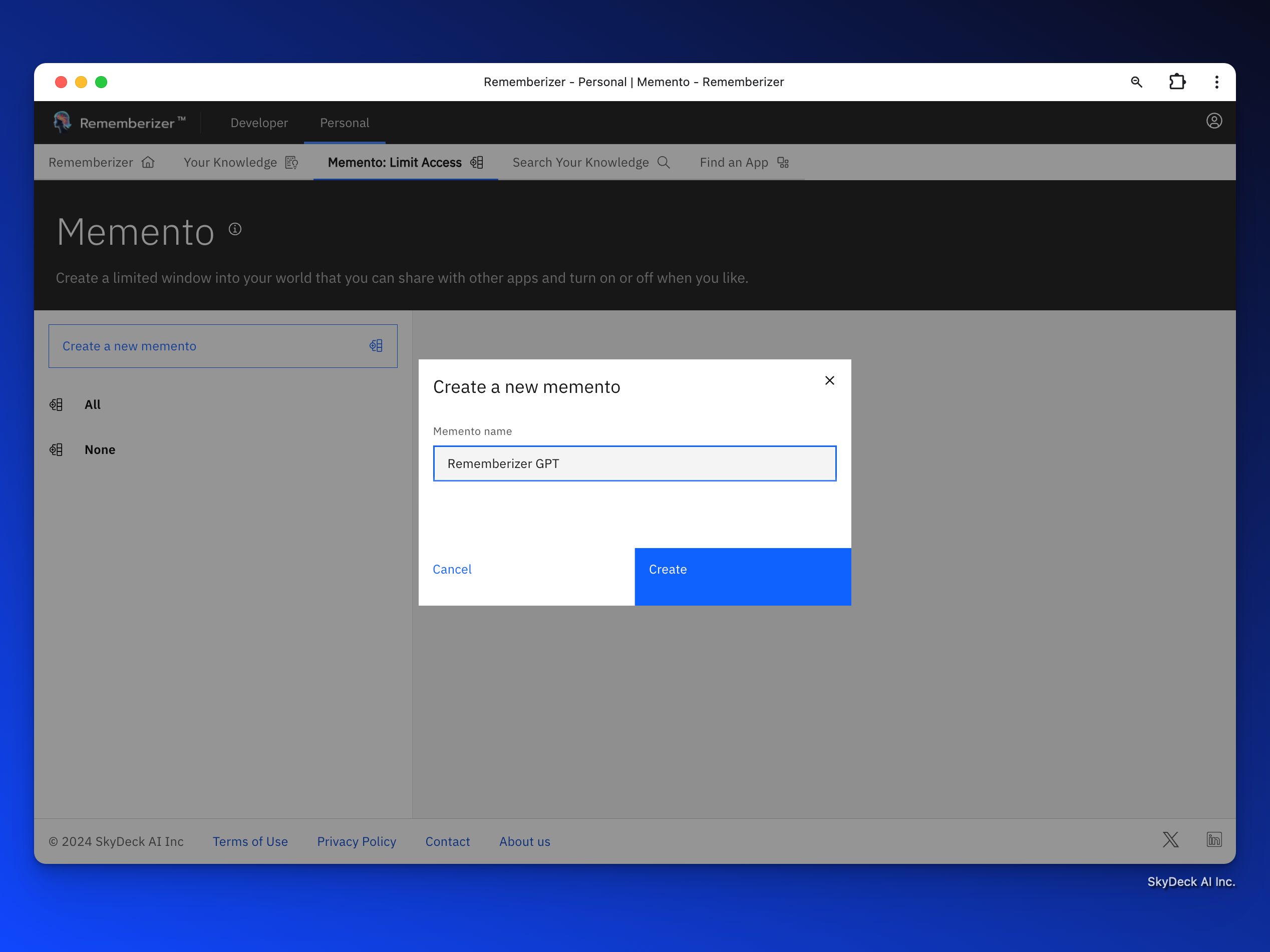
创建备忘录。
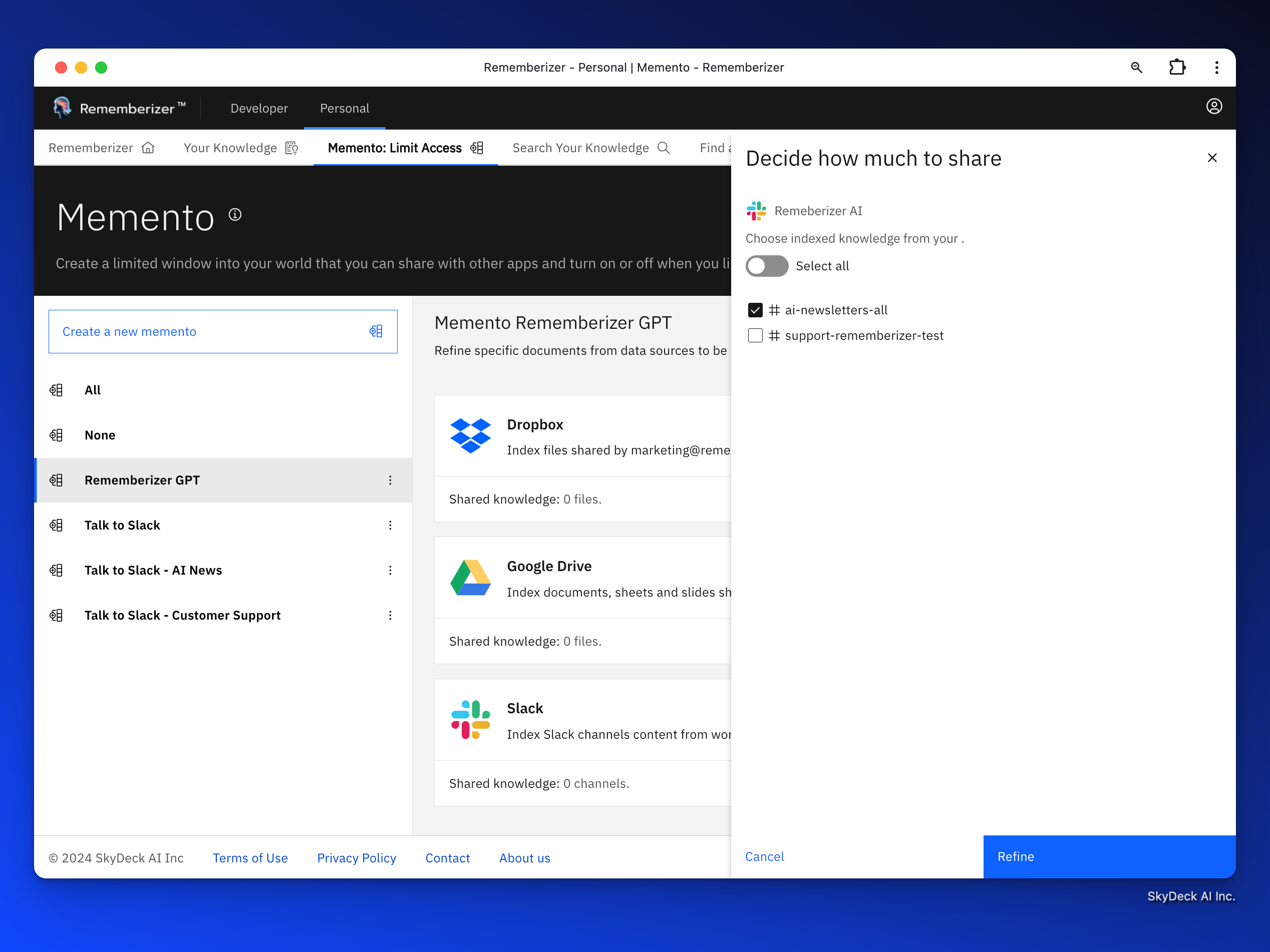
从每个来源选择您想要添加到Memento的内容。
步骤三 - 搜索 - 试一试!
搜索您的知识: 利用Rememberizer的语义搜索来测试您的知识是否已被索引。
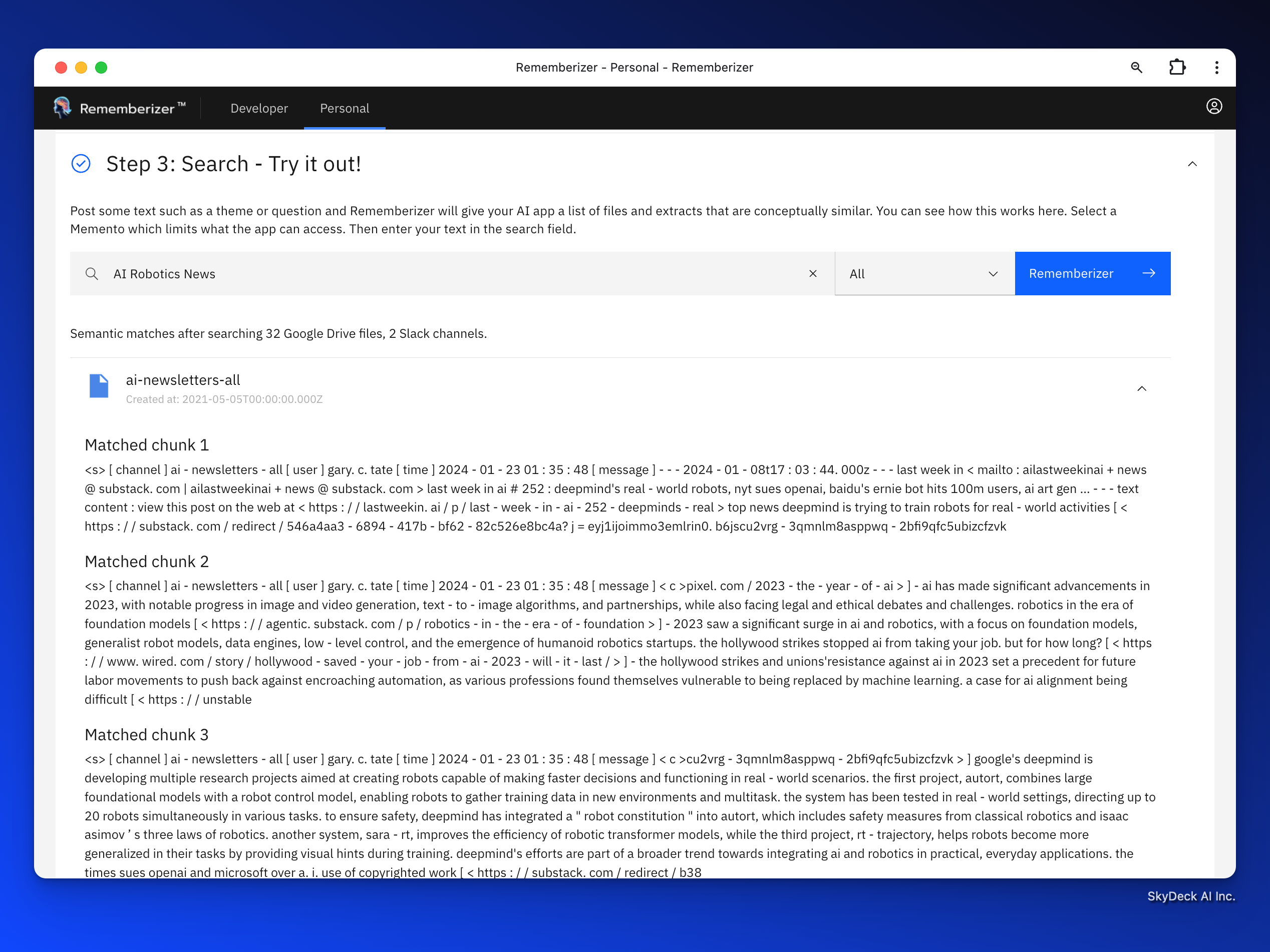
3. 授权连接到 Rememberizer GPT
完成入职后,您将返回授权页面,选择您创建的 Memento(或选择全部或不选择任何),然后单击授权。
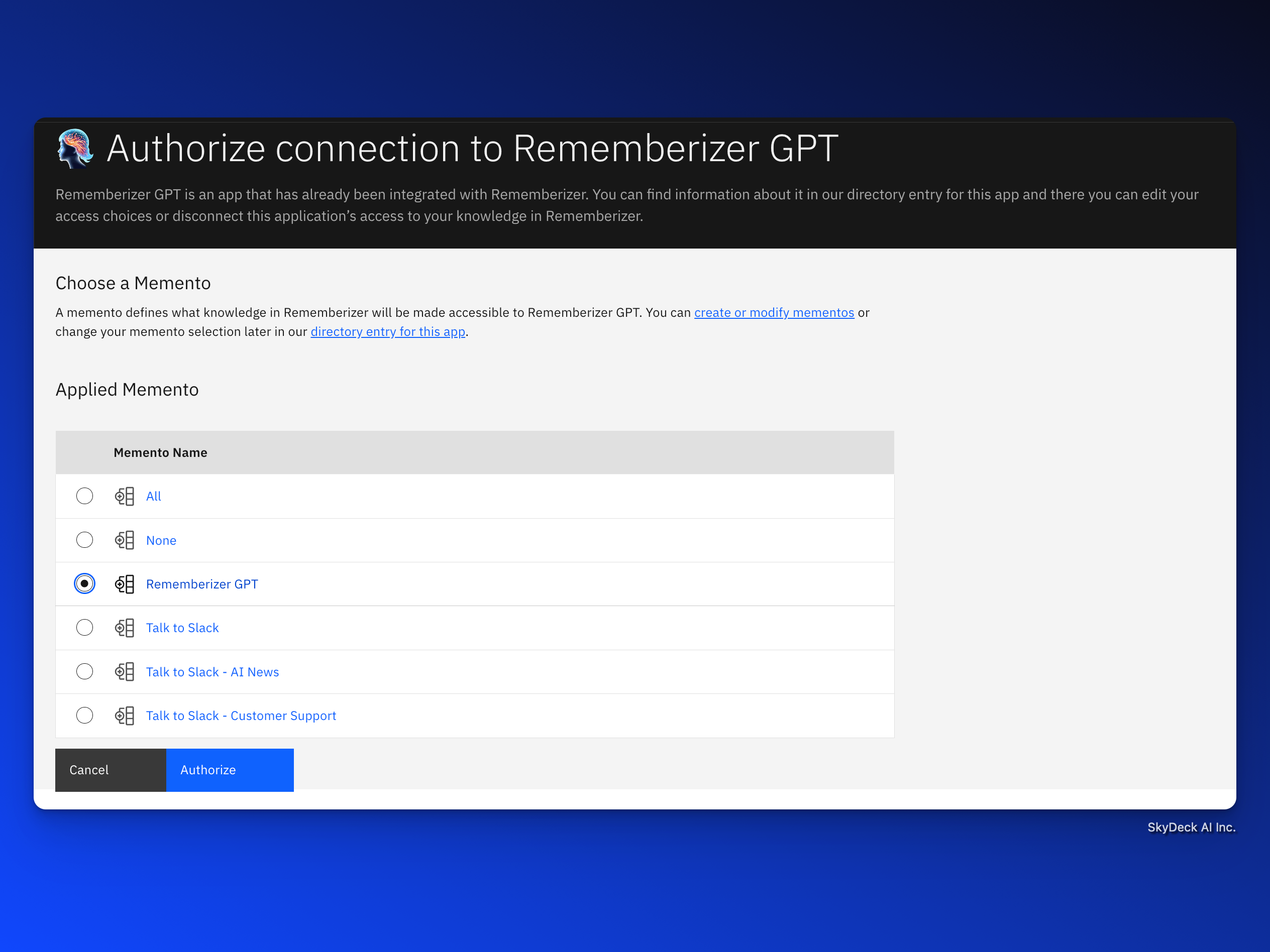
您将被重定向回 ChatGPT Rememberizer,您将看到一条消息,显示授权成功。您现在可以将 Rememberizer 作为受信任的连接。
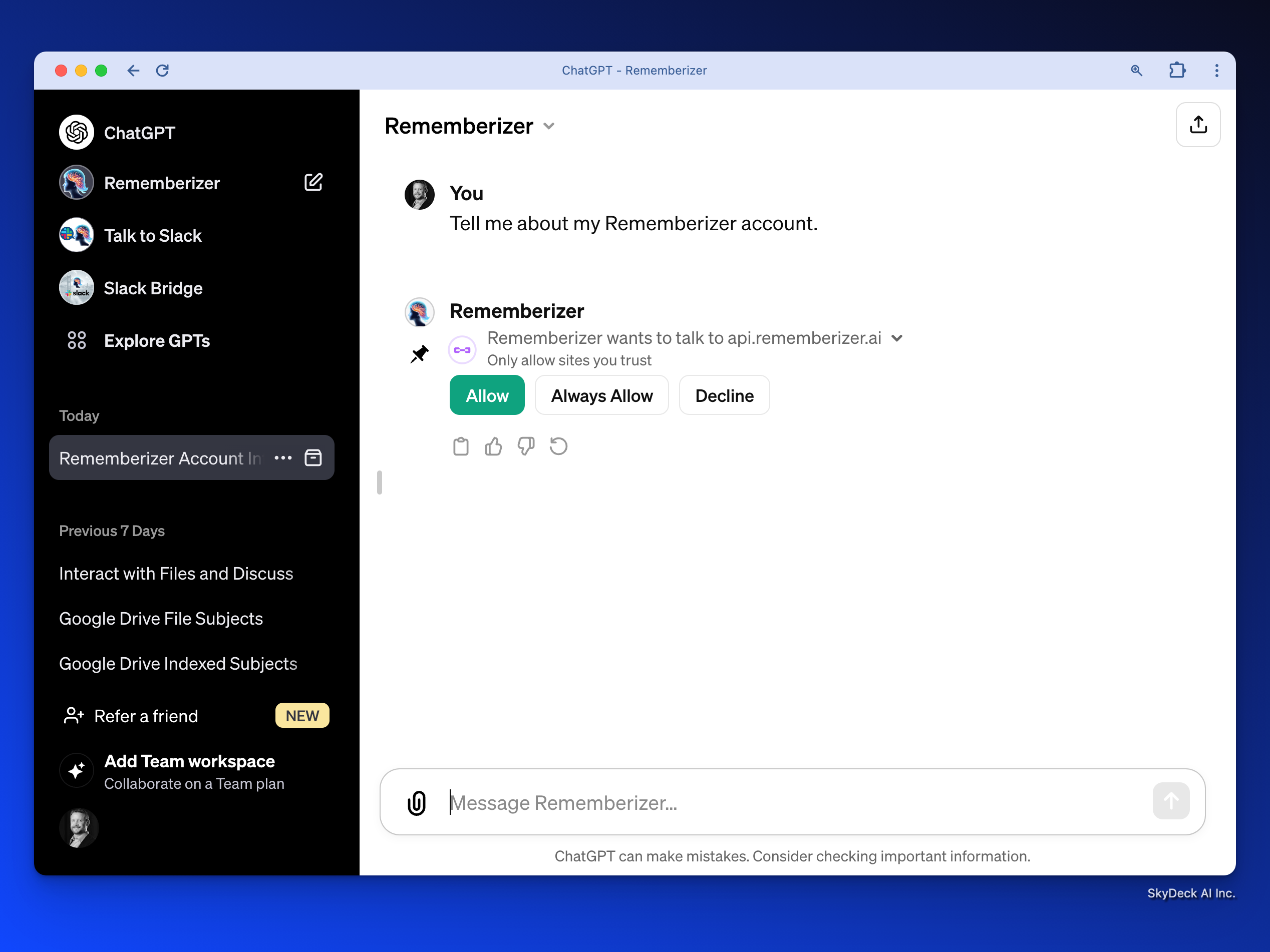
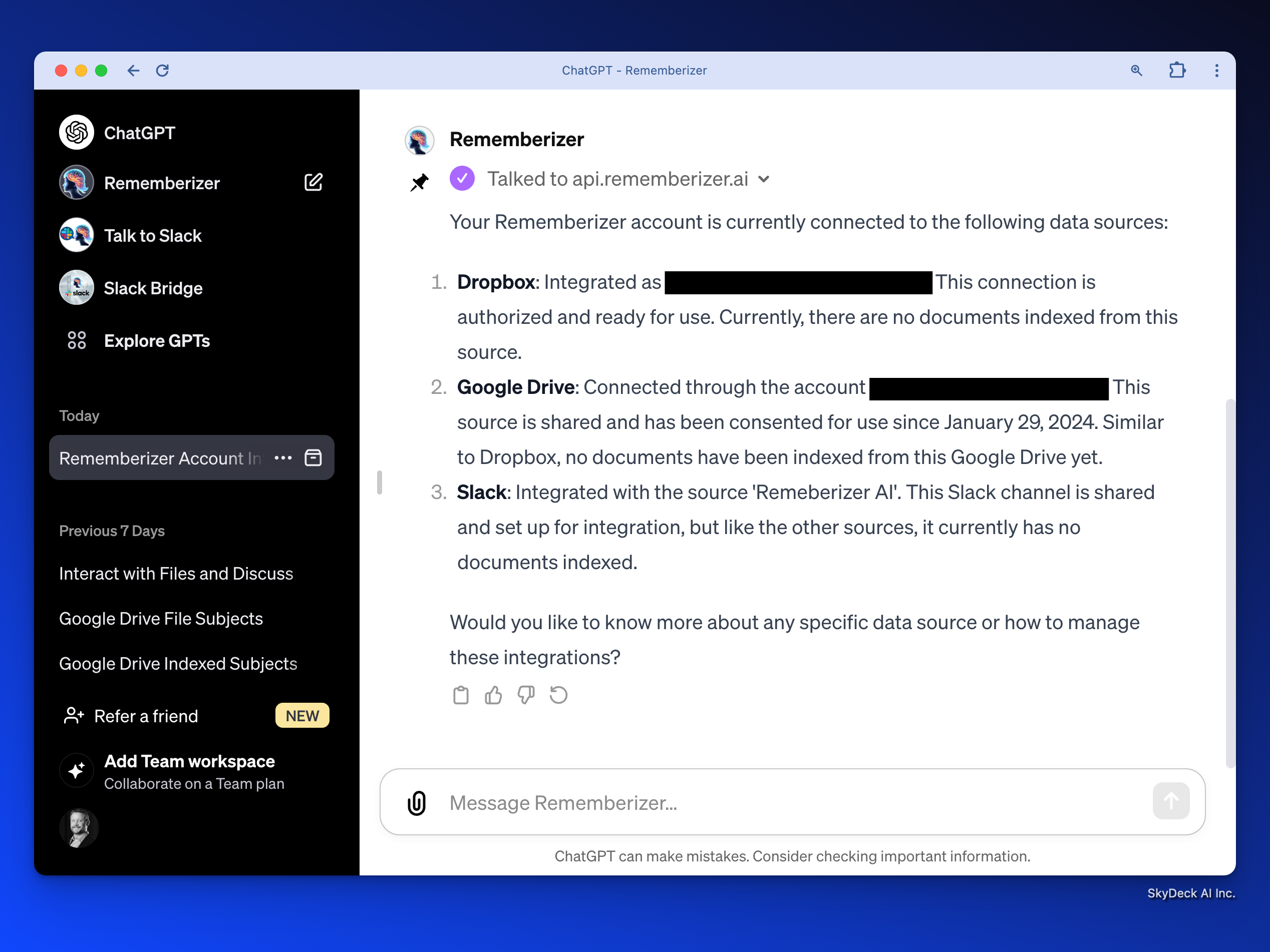
现在,您可以开始与您的 Slack 渠道内容或 Dropbox 或 Google Drive 上的文档进行对话。
更多资源
查找应用程序: 您获取和管理与 Rememberizer 集成的第三方应用程序和服务的中心。
连接的应用程序
在这里,您将找到您连接的应用程序。您可以修改用于连接到您连接的应用程序的Memento。
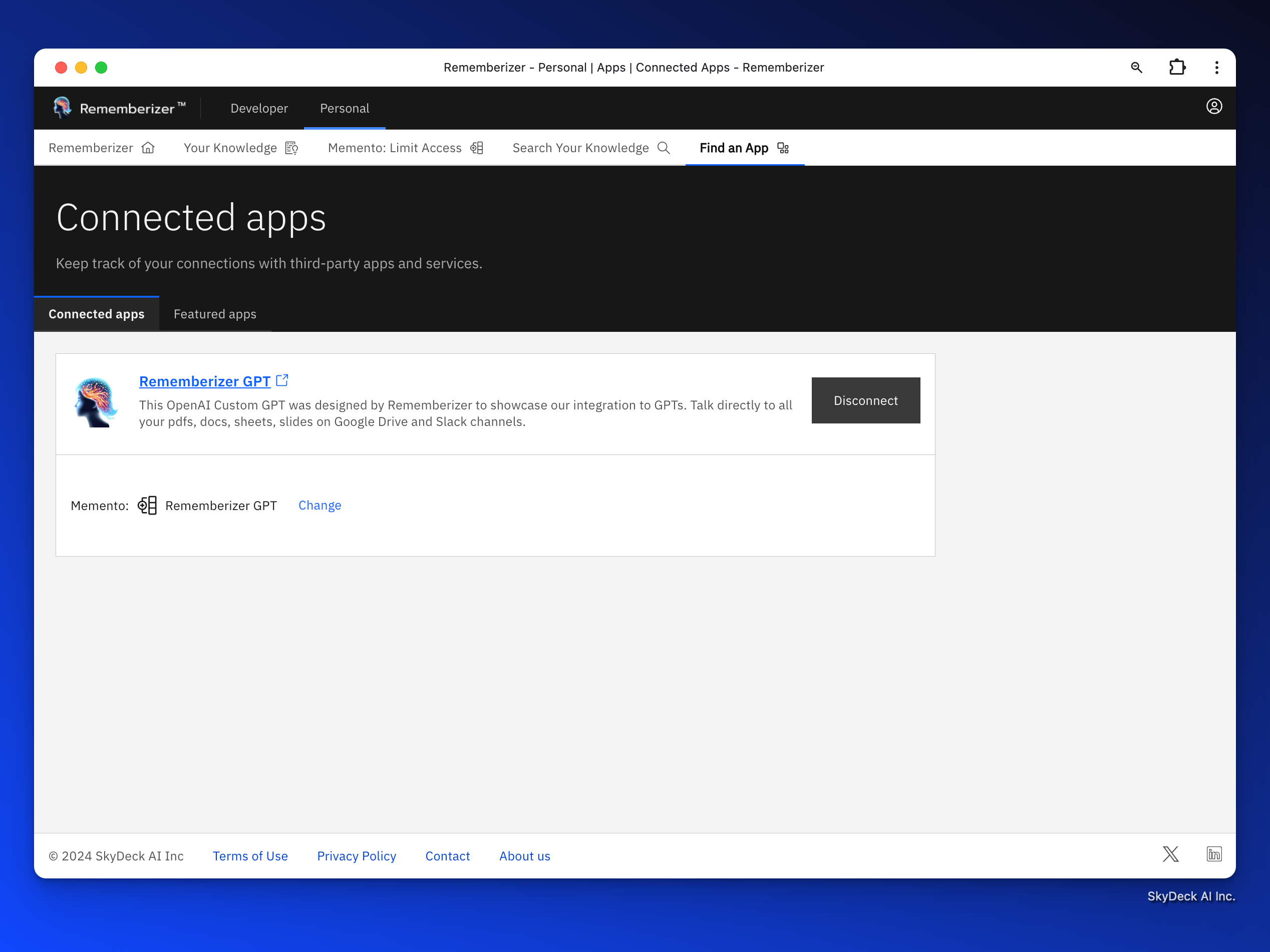
特色应用程序
探索与 Rememberizer 集成的 AI 应用程序和开放 AI 自定义 GPT。 现在您可以使用您的帐户连接这些应用程序。